进行电脑的操作的时候经常会使用到系统的截图的操作,能够进行系统的其他方面的内容的截图的操作,一般情况下进行截图操作的时候是不存在有一点的音效的,因此有的网友表示需要进行系统的截图音效的设置,那么win10系统在哪里添加截图音效呢?
1、win10系统在哪里添加截图音效?准备WAV的音效文件。
2、新建文本文档复制以下内容,保存修改格式为.reg,并导入到注册表。
Windows Registry Editor Version 5.00
[HKEY_CURRENT_USER\AppEvents\Schemes\Apps\.Default\SnapShot]
@=“”

3、打开控制面板的硬件和声音的声音,查看多出的SnapShot选项,打开浏览选中WAV格式的声音文件。
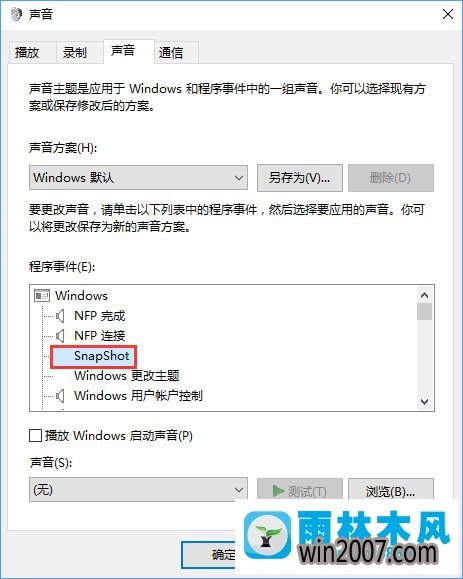
这样进行操作完成以后再次进行系统的截图的操作就能够发现系统的截图会自带音效,如果网友需要进行系统的截图的操作但是不熟悉win10系统在哪里添加截图音效,可以尝试上述的操作进行处理。
关于win10系统在哪里添加截图音效的处理办法就跟我们详解到这边了,碰到这样问题的网友们可以参照上面的办法步骤来处理吧。好了,如果我们还想了解更多的资讯,那就赶紧打开雨林木风吧。